如何设置无线网络连接?本章内容给大家谈谈关于遇上怎么设置无线网络连接的问题,我们该怎么处理呢。下面这篇文章将为你提供一个解决思路,希望能帮你解决到相关问题。
如何设置无线网络连接
1、以腾达无线路由器为例,首先将入户网线插入新的路由器wan口,再用网线连接路由器lan口和电脑网口。

2、在路由器上查看管理地址和初始密码。

3、在电脑浏览器上打开管理地址,输入初始密码登录。
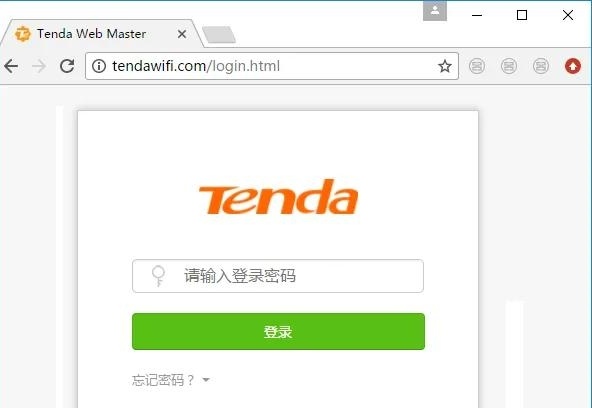
4、进入路由器管理界面,点击上网设置。

5、路由器会自动检测上网方式,填写宽带账号和密码,创建WiFi账号和密码,点击保存。
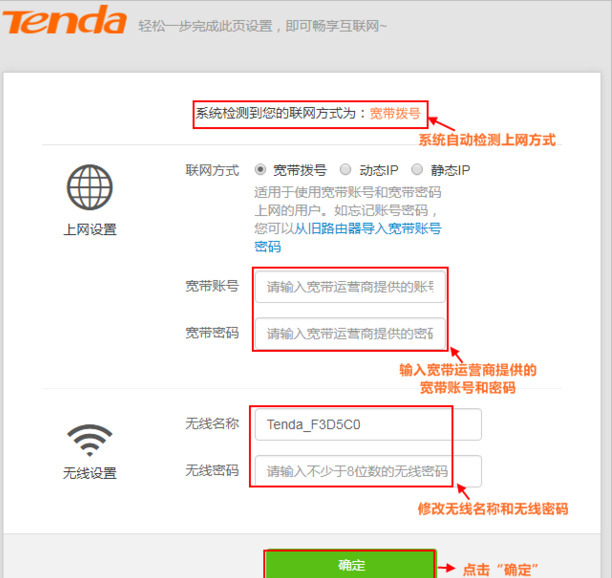
6、稍等一会儿,查看路由状态显示已联网,就是成功联网和创建了WiFi。
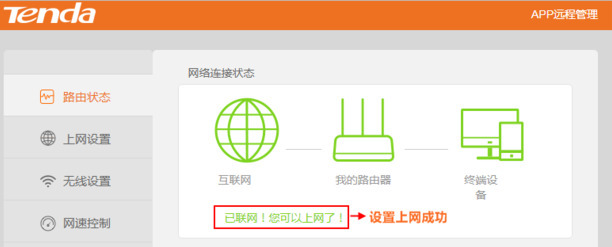
怎么设置无线网络连接
第一:首先打开控制面板,在开始菜单中打开。
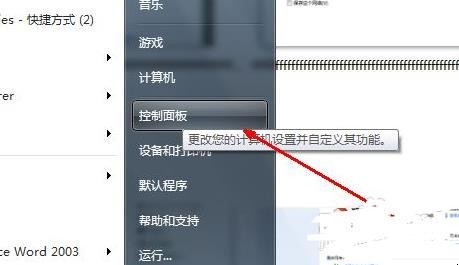
第二:打开控制面板之后,找到网络和共享中心这个选项,然后打开。
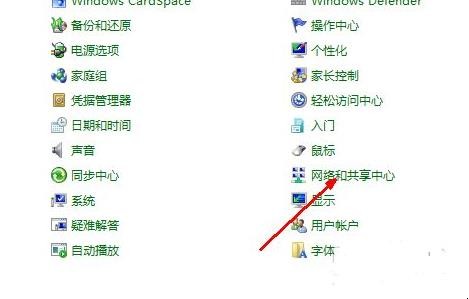
第三:打开网络和共享中心之后,这里有详细的关于网络连接方面的信息。点击中部的设置新的连接这样一个蓝色的链接。
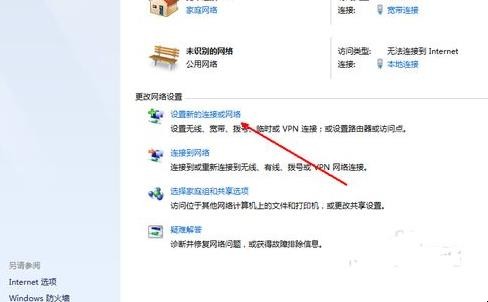
第四:如果你的电脑上以前有网络连接,如果是重新设定一个无线网络连接,就选第一个选项,否,创建一个新的连接。然后点击下一步。
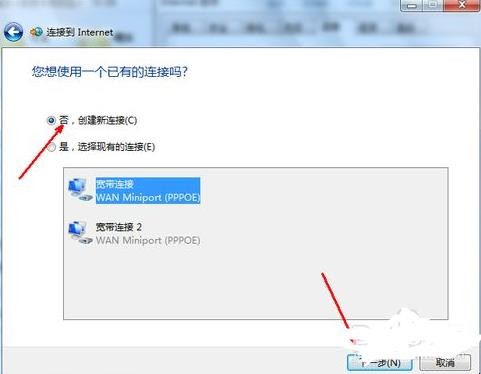
第五:在选择连接方式这个页面中,如果你有无线网络,就会在下面的列表中显示出一个无线连接的选项。用鼠标点击一下这个选项,然后点击确定。
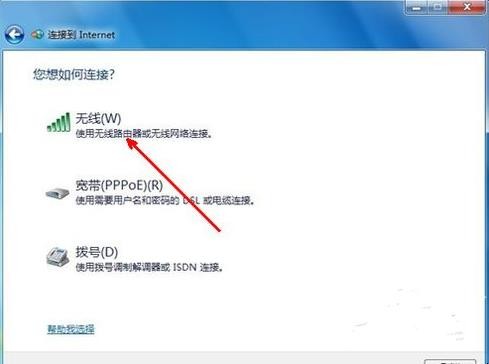
第六:点击确定之后,回到系统托盘处,找到网络连接的图标,然后打开,选择连接,点击之后将出现下面这样一个设定无线网络的选项,输入网络名和安全密钥,点击确定就可以了。
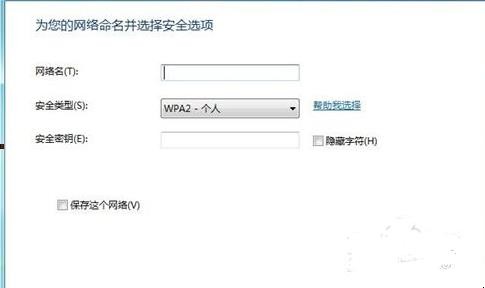
第七:此时,无线网络连接我们就设置好了,现在你就可以用无线网络来上网了。打开系统托盘处的网络图标,我们会发一同,上面显示了已经连接。
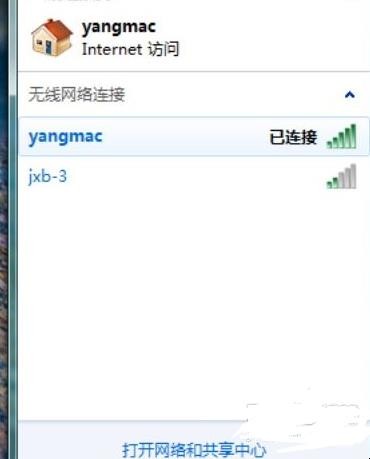
关于怎么设置无线网络连接的全部内容就介绍完了,希望文章能够帮你解决相关问题,更多请关注本站软件栏目的其它相关文章!
